適用於不同 Apple 服務的所有免費試用版

如今,Apple 提供各種不同的訂閱服務,包括從雲存儲到移動遊戲的所有內容。如果您以前從未使用過,Apple 允許您免費試用其每項服務,但提供了許多不同的試用版。
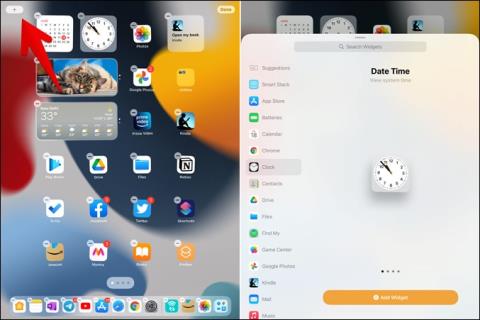
iPadOS 15帶來了幾個有趣的功能來自定義 iPad 的主屏幕。您可以添加小部件、使用應用程序庫、隱藏頁面等等。無論您是想讓 iPad 的主屏幕看起來更好還是更有效率,本教程都將幫助您自定義 iPadOS 15 主屏幕。您將享受這裡提到的提示和技巧。讓我們開始吧。
在 iPad 上設置和自定義主屏幕的提示
1. 將小部件添加到主屏幕
iPadOS 15 中引入的主要功能之一是能夠將小部件添加到 iPad 的主屏幕。長按 iPad 主屏幕上的任意位置進入編輯模式。當圖標開始抖動時,點擊頂部的添加 (+) 圖標。您將被帶到小部件庫。找到您要添加的小部件。點擊添加小部件按鈕將其添加到主屏幕。或者,將小部件拖動到主屏幕。

在主屏幕上,您可以重新定位小部件並創建小部件堆棧。我們在另一篇文章中分別介紹了小部件。查看如何在 iPadOS 15 上使用小部件。
2.訪問應用程序庫
iPadOS 15 的另一個功能是App Library。如果你是 iPhone 用戶,你一定在運行 iOS 14+ 的手機上見過它。應用程序庫包含 iPad 上所有已安裝的應用程序。這就像Android的應用程序抽屜。這些應用程序會根據其類型自動分組到各種文件夾中。App Library 中的一些文件夾包括社交、創意、娛樂、生產力等。不幸的是,在撰寫本文時,您無法根據自己的喜好自定義 App Library。
在 iPad 上可以通過兩種方式訪問 App Library。第一種方法類似於 iPhone 上的方法。也就是在 iPad 的最後一個主屏幕頁面上向左滑動打開 App Library。
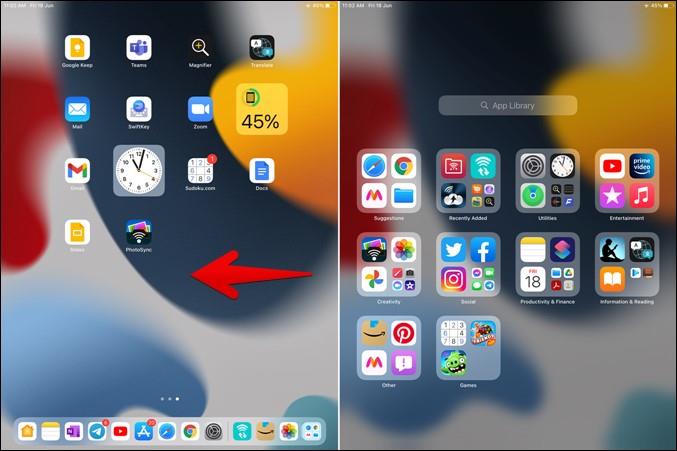
或者,您也可以從 Dock 訪問 iPad 上的 App Library。點擊右側的第一個圖標以轉到應用程序庫。
3. 關閉 Dock 中的 App Library
如果您不贊成 App Library 圖標佔用 Dock 中的空間,您可以從那裡將其刪除。為此,請轉到“設置”>“主屏幕”。關閉Dock 中顯示應用程序庫旁邊的切換開關。
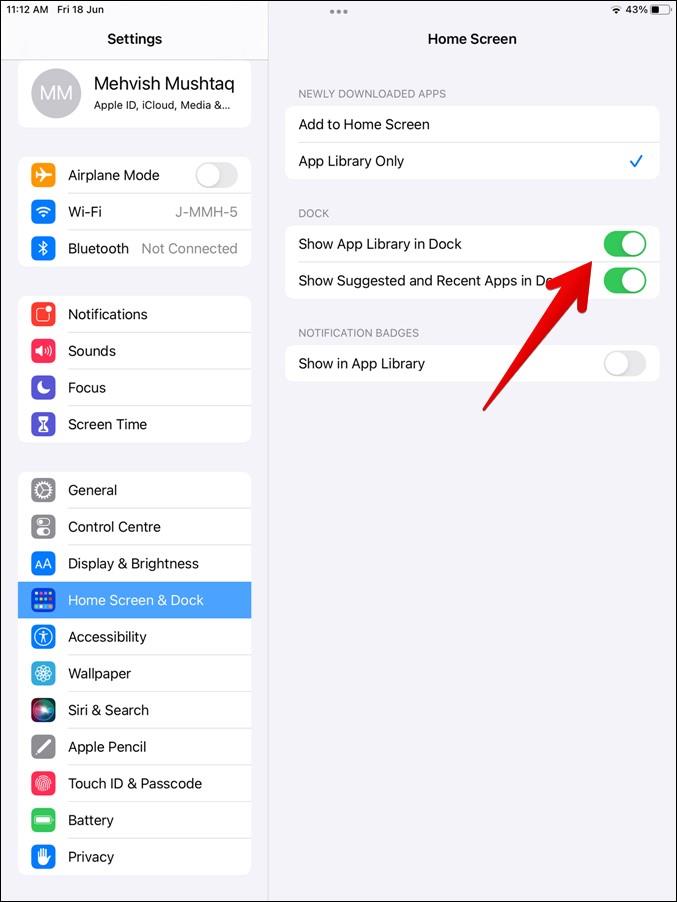
4.使用應用程序庫文件夾
App Library 中的每個文件夾顯示四個圖標。該文件夾中三個最常用的應用程序首先出現,然後是一個迷你文件夾(看起來像四個應用程序圖標),該文件夾是該文件夾中其他應用程序的主頁。點擊四個應用程序圖標以顯示其他應用程序。
除了自動生成的文件夾外,您還可以在 App Library 中找到 Suggestions 和最近添加的文件夾。建議文件夾會根據您的使用習慣在不同時間顯示不同的應用程序。顧名思義,最近添加的文件夾包含 iPad 上新安裝的應用程序。
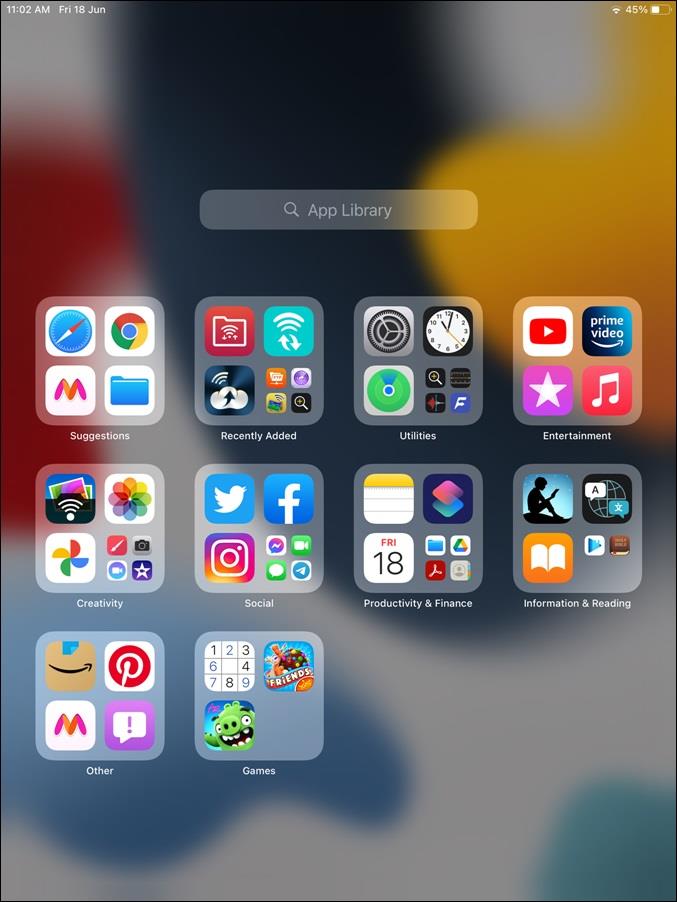
5.在應用程序庫中啟用通知徽章
默認情況下,通知徽章只會出現在 iPad 主屏幕上可用的應用程序上,而不是在應用程序庫中。但是,您可以通過轉到Settings > Home Screen為 App Library 啟用通知標記。在通知徽章下啟用在應用程序庫中顯示旁邊的切換。
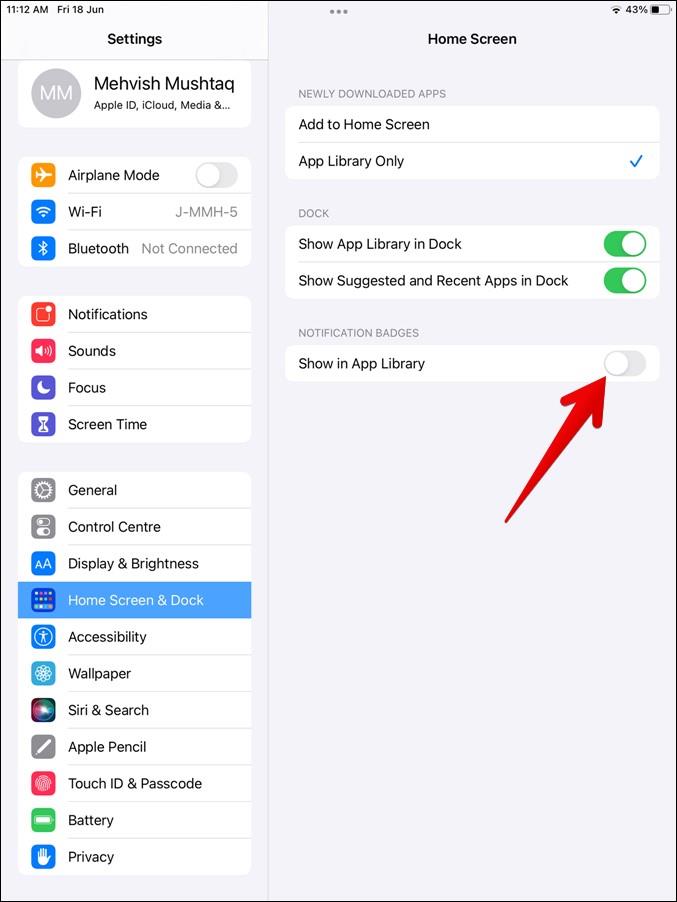
6. 按字母順序查看應用程序
您可以使用 App Library 按字母順序查看 iPad 上所有已安裝的應用程序。首先,轉到應用程序庫。然後點擊搜索欄或向下滑動以顯示已安裝應用程序的字母列表。您還可以使用搜索欄查找您的應用程序。
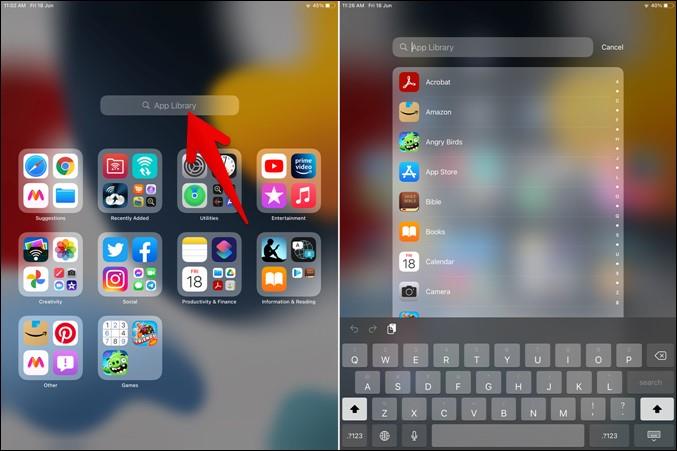
7. 僅將新應用添加到應用庫
在 iPadOS 15 中,您可以選擇新 app 是單獨進入 App Library,還是同時進入主屏幕和 App Library。要修改設置,請打開設置 > 主屏幕。如果您只想將新應用程序添加到應用程序庫,請點擊僅在新下載的應用程序下的應用程序庫。選擇此選項後,您必須在主屏幕上手動添加應用程序,如下所示。

8. 從應用程序庫將應用程序添加到主屏幕
要將應用程序從應用程序庫移動到主屏幕,請在應用程序庫中長按其應用程序圖標。從選項中選擇添加到主屏幕。應用程序圖標將添加到 iPad 的主屏幕。如果應用程序圖標已添加到主屏幕,您將看不到添加到主屏幕選項。
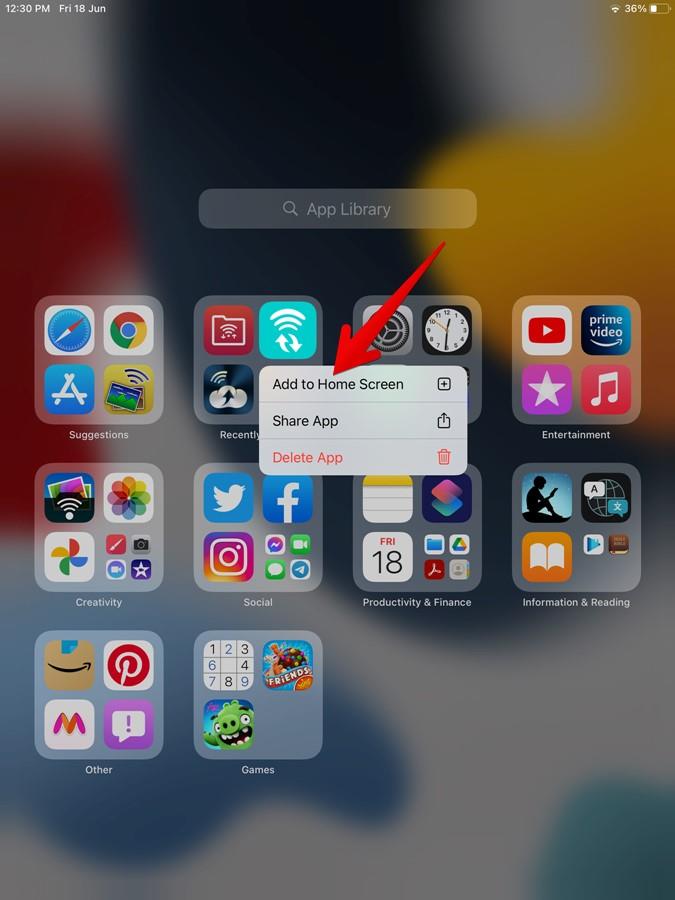
還有另一種方法可以將應用程序從應用程序庫添加到主屏幕。為此,請按住應用程序庫中的應用程序圖標並將其向上拖動。當主屏幕打開時,抬起手指將圖標放在主屏幕上。使用第二種方法,您可以在主屏幕上添加同一應用程序的多個圖標。
提示:您還可以使用共享應用程序選項與他人共享應用程序。
9.從主屏幕隱藏應用程序
您是否想知道如何從主屏幕中刪除已安裝的應用程序並將它們單獨保存在應用程序庫中?為此,長按主屏幕上的應用程序圖標,直到出現菜單。點擊移除應用,然後點擊從主屏幕移除。
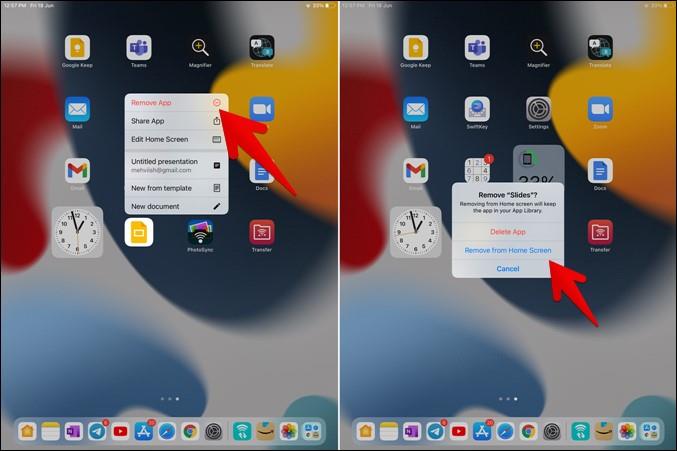
或者,觸摸並按住主屏幕上的任意位置,直到圖標開始抖動。然後點擊應用程序圖標上的 (-) 圖標。選擇從主屏幕中刪除。
10. 隱藏和移動主屏幕頁面
您可以隱藏 iPad 上的整個主屏幕頁面,而不是單獨刪除應用程序來刪除頁面。這是自定義 iPadOS 15 主屏幕的絕佳功能。
為此,長按主屏幕上的任意位置。當圖標開始抖動時,點擊底部的頁面圖標。您將在 iPad 上看到所有可用的主屏幕頁面。取消選中頁面下的可用框以將其從 iPad 的主屏幕中隱藏。點擊頂部的完成以保存更改。同樣,您可以隨時通過選中頁面下方的框來取消隱藏頁面。
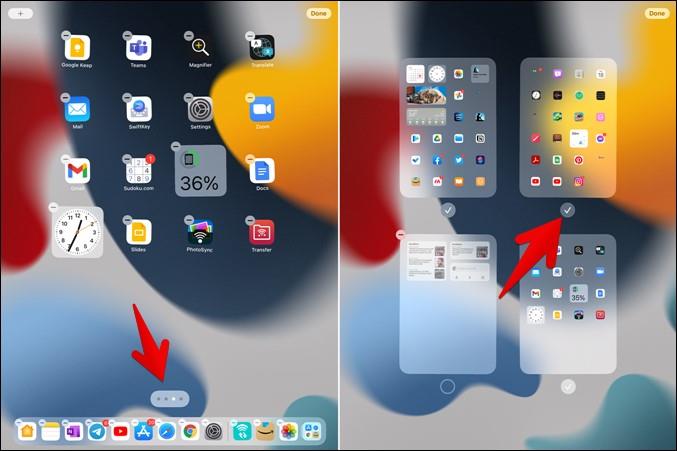
11. 刪除或卸載應用程序
要從 iPad 上卸載應用程序,請長按主屏幕上的應用程序圖標。選擇刪除應用,然後選擇刪除應用。
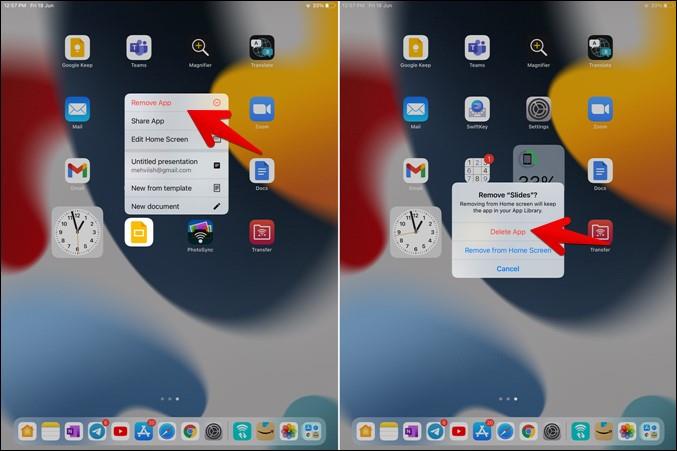
如果應用程序在主屏幕上不可用,您也可以將其從應用程序庫中刪除。長按應用程序庫中的應用程序圖標。從菜單中選擇刪除應用程序。
12.快速刪除多個應用
如果您必須從 iPad 上刪除多個應用程序,上述方法可能會有點乏味。幸運的是,存在替代方案。長按主屏幕進入編輯模式。當圖標開始抖動時,打開 App Library。或者,您也可以長按應用程序庫底部的空白區域,直接在應用程序庫中進入編輯模式。
應用程序庫中的應用程序圖標上會有一個 X 圖標。一個一個地點擊 X 圖標以卸載 iPad 上的應用程序。與前一種方法相比,這種方法將節省時間。
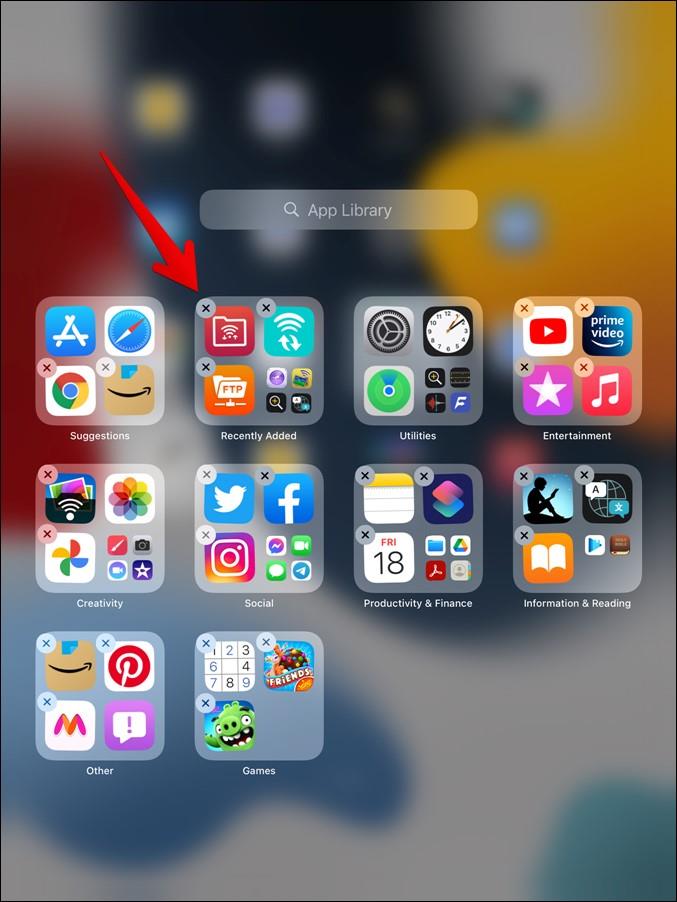
您是如何自定義 iPadOS 15 主屏幕的
這些是在 iPadOS 15 上設置和自定義主屏幕的幾種方法。在任何時候,如果您想重置主屏幕以將庫存應用程序圖標放回其位置,請轉到設置 > 常規 > 重置 > 重置主屏幕佈局。目前,您無法在應用程序庫的文件夾之間隱藏或移動應用程序。我們希望 Apple 在未���的 iPadOS 版本中添加自定義 App Library 的功能。同時,查看如何在 iPadOS 15 上使用快速筆記。
如今,Apple 提供各種不同的訂閱服務,包括從雲存儲到移動遊戲的所有內容。如果您以前從未使用過,Apple 允許您免費試用其每項服務,但提供了許多不同的試用版。
Apples watchOS 8 將於今年秋季正式上市。但是,如果您想體驗所有新功能,現在可以通過下載公共測試版來實現。
大多數電子設備都會發出藍光,您的 iPhone 也不例外。雖然藍光很難避免,但睡前攝入過多藍光會導致失眠。這就是為什麼許多人都在尋找減少 iPhone 藍光的方法,而 Apple 通過 Night Shift 功能輕鬆實現了這一目標。
iOS 主屏幕已從靜態頁面演變為允許自定義的動態頁面。如今,您可以添加小部件和刪除應用程序以根據自己的喜好調整主屏幕。
曾經希望您的 Apple Watch 在您進入影院時自動啟用“請勿打擾”嗎?您想每天自動更換一次 Apple Watch 錶盤嗎?借助 Apple Watch 自動化,您可以做到這些以及更多。
隨著 Apple Watch 越來越受歡迎,Apple 繼續向消費者提供更多型號的可穿戴設備。
導航無麩質飲食並不容易。您需要提前計劃膳食,掃描食品標籤是否含有麩質成分,並檢查餐廳是否可以安全地滿足您的需求。
就像 iPhone 或 iPad 一樣,Apple Watch 是一種昂貴的設備,其中包含大量重要的個人信息。由於它在您的手腕上,因此很容易丟失或被盜。
昆蟲在一年中最熱的季節最為活躍,它們中的很多都能找到進入您的院子或家中的途徑。雖然大多數昆蟲是無害的,但您可能想了解更多關於您經常看到的小動物的信息。
您的視頻可能太大而無法附加到郵件中,或者可能只是在您的 iPhone 上佔用太多空間,我們有一個應用程序列表,可以將 iPhone 視頻壓縮為電子郵件。








